Řízení přístupu k datovým diagramům
Tento článek popisuje řízení přístupu k datovým diagramům, včetně zabezpečení na úrovni řádků, pravidel v Power BI Desktopu a toho, jak mohou být datové diagramy nedostupné nebo nedostupné.
Role pracovního prostoru
Přiřazení uživatelů k různým rolím pracovního prostoru poskytuje následující možnosti s ohledem na datové diagramy:
| Role pracovního prostoru | Popis |
|---|---|
| Správa | Udělí uživatelům oprávnění k ingestování dat prostřednictvím toku dat, zápisu dotazů SQL a vizuálů a aktualizaci modelu nebo sémantického modelu (vytváření relací, vytváření měr atd.) |
| Člen | Udělí uživatelům oprávnění k ingestování dat prostřednictvím toku dat, zápisu dotazů SQL a vizuálů a aktualizaci modelu nebo sémantického modelu (vytváření relací, vytváření měr atd.) |
| Přispěvatel | Udělí uživatelům oprávnění k ingestování dat prostřednictvím toku dat, zápisu dotazů SQL a vizuálů a aktualizaci modelu nebo sémantického modelu (vytváření relací, vytváření měr atd.) |
| Prohlížející | Udělí uživatelům oprávnění k zápisu dotazů SQL a vizuálů a přístup k zobrazení modelu v režimu jen pro čtení. Další informace najdete v tématu Omezení prohlížeče. |
Omezení prohlížeče
Role čtenáře je ve srovnání s ostatními rolemi pracovního prostoru omezenější. Kromě menšího počtu oprávnění SQL udělených divákům jsou omezené akce.
| Funkce | Omezení |
|---|---|
| Možnosti | Čtenáři mají přístup jen pro čtení, takže nemůžou přejmenovat datový diagram, přidat popisek nebo změnit popisek citlivosti. |
| Zobrazení modelu | Čtenáři mají režim jen pro čtení v zobrazení Model. |
| Spouštění dotazů | Čtenáři nemají úplné funkce DML/DDL, pokud nejsou výslovně uděleny. Čtenáři mohou číst data pomocí příkazu SELECT v editoru dotazů SQL a používat všechny nástroje na panelu nástrojů v editoru vizuálních dotazů. Čtenáři můžou také číst data z Power BI Desktopu a dalších klientských nástrojů SQL. |
| Analýza v aplikaci Excel | Čtenáři nemají oprávnění analyzovat v aplikaci Excel. |
| Ruční aktualizace sémantického modelu | Čtenáři nemůžou ručně aktualizovat výchozí sémantický model, ke kterému je datový diagram připojený. |
| Nová míra | Čtenáři nemají oprávnění k vytváření měr. |
| Zobrazení rodokmenu | Čtenáři nemají přístup ke čtení grafu zobrazení rodokmenu. |
| Sdílení nebo správa oprávnění | Čtenáři nemají oprávnění ke sdílení datových diagramů s ostatními. |
| Vytvoření sestavy | Čtenáři nemají přístup k vytváření obsahu v pracovním prostoru, a proto nemůžou vytvářet sestavy nad datovým diagramem. |
Zabezpečení na úrovni řádků
Zabezpečení na úrovni řádků (RLS) se dá použít k omezení přístupu k datům určeným uživatelům na datový diagram. Filtry omezují přístup k datům na úrovni řádku a můžete definovat filtry v rámci rolí. V služba Power BI mají členové pracovního prostoru přístup k datovým diagramům v pracovním prostoru a zabezpečení na úrovni řádků neomezí takový přístup k datům.
Zabezpečení na úrovni řádků můžete nakonfigurovat pro datové diagramy v editoru datového diagramu. Nakonfigurované zabezpečení na úrovni řádků na datových diagramech se automaticky použije u podřízených položek, včetně automaticky generovaných sémantických modelů a sestav.
Poznámka:
Datové diagramy používají vylepšený editor zabezpečení na úrovni řádků, což znamená, že není možné definovat všechny filtry zabezpečení na úrovni řádků podporované v Power BI. Omezení zahrnují výrazy, které lze dnes definovat pouze pomocí jazyka DAX, včetně dynamických pravidel, jako jsou USERNAME() nebo USERPRINCIPALNAME(). Pokud chcete definovat role pomocí těchto filtrů, použijte editor DAX.
Definování rolí a pravidel zabezpečení na úrovni řádků (RLS) pro datové diagramy
Pokud chcete definovat role zabezpečení na úrovni řádků, proveďte následující kroky:
Otevřete datový diagram a na pásu karet vyberte Spravovat role .

Vytvořte nové role zabezpečení na úrovni řádků pomocí okna Nastavení zabezpečení řádků. Můžete definovat kombinaci filtrů v tabulkách a vybrat Uložit a uložit roli.
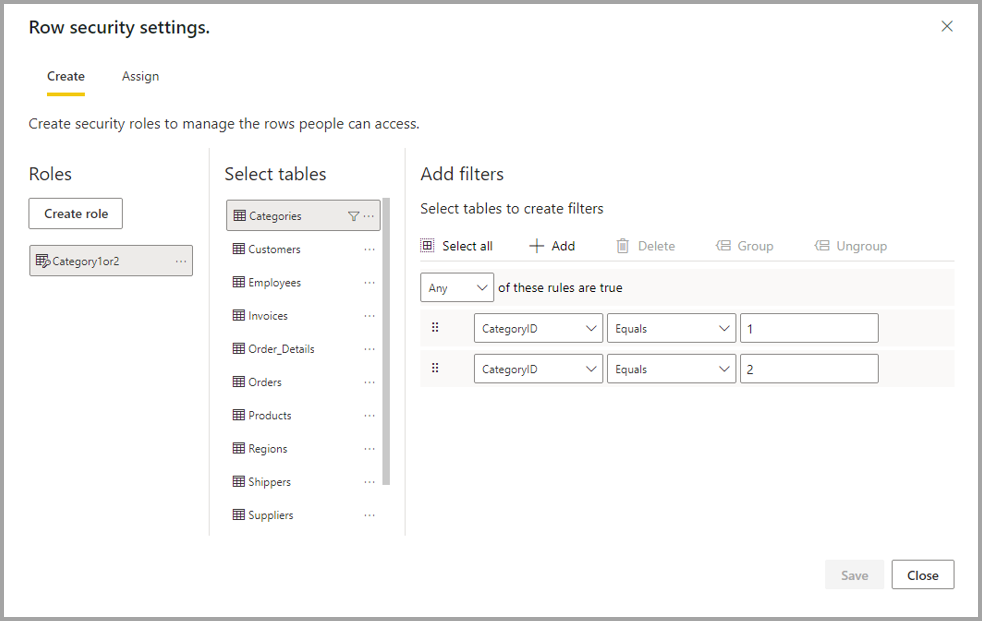
Po uložení role vyberte Přiřadit a přidejte uživatele do role. Po přiřazení uložte přiřazení rolí výběrem možnosti Uložit a zavřete modální nastavení zabezpečení na úrovni řádků.
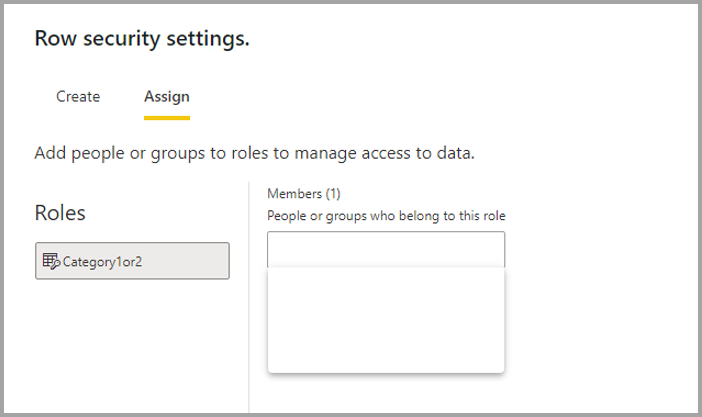
Pokud chcete ověřit vytvořené role, proveďte následující kroky:
Vyberte roli, kterou chcete ověřit, zaškrtnutím políčka pro roli a pak vyberte OK.
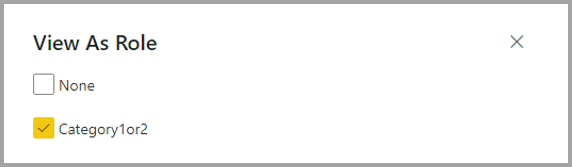
Pokud se chcete vrátit k přístupu, znovu vyberte na pásu karet tlačítko Zobrazit jako a vyberte Žádné.
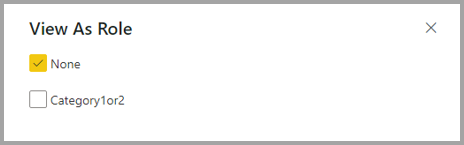
Jak se datové diagramy stanou nedostupnými
Datový diagram se může označit jako nedostupný datový diagram, když dojde k některé z následujících situací.
Situace 1: Když se pracovní prostor Premium změní z úrovně Premium na jiný než premium, přestanou být všechny datové diagramy v tomto pracovním prostoru dostupné. Editor datového diagramu přestane být dostupný a následné použití datového diagramu a automaticky generovaných sémantických modelů bude zablokováno. Uživatelé nebo správci musí upgradovat pracovní prostor na původní kapacitu Premium, aby mohli obnovit datové diagramy.
Situace 2: Když tok dat aktualizuje datový diagram a přidružený sémantický model, ale vzhledem k tomu, že systém uzamkne aktualizaci datového diagramu nebo sémantického modelu, bude nedostupný. Editor datamart není přístupný, když datový diagram přejde do nedostupného stavu. Akce zkusit znovu , zobrazená na následujícím obrázku, umožňuje uživatelům aktivovat synchronizaci mezi tokem dat, datovým diagramem a sémantickým modelem. Dokončení požadované akce může trvat několik minut, ale využití podřízeného procesu může pokračovat.
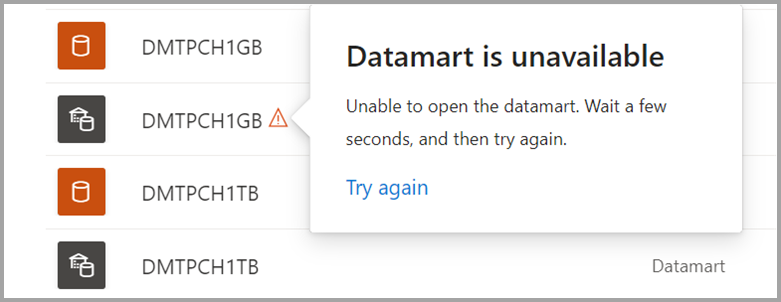
Situace 3: Když se pracovní prostor Premium migruje do jiné kapacity Premium v jiné oblasti, datamart se stane nedostupnou s chybou" Nejde otevřít datový diagram, protože se změnila oblast pracovního prostoru. Pokud chcete otevřít datový diagram, znovu připojte pracovní prostor k oblasti připojené při vytvoření datového diagramu. Toto chování je záměrně způsobené tím, že oblast, ve které byly vytvořeny datové diagramy, musí být oblastí, ve které se nachází pracovní prostor, a migrace se nepodporují.
Související obsah
Tento článek poskytuje informace o řízení přístupu k datovým diagramům.
Následující články obsahují další informace o datových diagramech a Power BI:
- Úvod do datových diagramů
- Principy datových diagramů
- Začínáme s datovými diagramy
- Analýza datových diagramů
- Vytváření sestav s využitím datových diagramů
- Správa datového diagramu
Další informace o tocích dat a transformaci dat najdete v následujících článcích:

